Actualmente tengo iOS 10.2 en mi 6s y la captura de pantalla no funciona.
Hola, en mi iPhone 7 no funciona la captura de pantalla.
La captura de pantalla no funciona en iPhone X iOS 11.4.1. ¿Cómo puedo arreglarlo? Intento restablecer todas las configuraciones pero no funciona. por favor ayuda
Parece que muchos usuarios de Apple se enfrentan a capturas de pantalla que no funcionan en iPhone después de instalar iOS 10 o posterior. Sería frustrante que la captura de pantalla no funcione cuando necesite tomar una captura de pantalla para compartir información o imágenes con sus amigos. No se preocupe, en esta guía le mostraremos cómo corregir la captura de pantalla que no funciona en iPhone 6/7/8/X y más con iOS 10 o posterior. Tener un cheque.

La captura de pantalla del iPhone no funciona
Es posible que el método para tomar una captura de pantalla en el iPhone no haya cambiado. Como todos sabemos, en versiones anteriores de iPhone que tienen un botón de inicio, puede tomar una captura de pantalla fácilmente presionando el botón de inicio y el botón de encendido simultáneamente. Y si tienes un iPhone X, XS, XS Max o XR o el último iPhone 11, puedes presionar el botón lateral y el botón de subir volumen al mismo tiempo para capturar una pantalla. Si la captura de pantalla de su iPhone no funciona de repente, tal vez uno de sus botones esté atascado o tal vez haya un problema del sistema con su dispositivo que impide que la función de captura de pantalla funcione normalmente.
Antes de seguir esta guía para solucionar el problema de que la captura de pantalla del iPhone no funciona, es necesario hacer una copia de seguridad de los datos importantes en su iPhone en caso de pérdida de datos. Puede usar iTunes o iCloud para hacer una copia de seguridad de su iPhone y luego puede restaurar la copia de seguridad si hay alguna pérdida de datos. O si desea hacer una copia de seguridad de los datos importantes de forma selectiva, le recomendamos encarecidamente que utilice Respaldo y restauración de datos de iOS.
En iPhone 6 y modelos anteriores:
Mantenga presionados los botones Inicio y Encendido simultáneamente durante al menos 10 minutos, luego su pantalla se volverá negra. No dejes los botones hasta que aparezca el logo de Apple.
Tan pronto como vea el logotipo de Apple, suelte los botones y espere a que su iPhone se reinicie.
En iPhone 7 o iPhone 7 Plus:
Mantenga presionado el botón para bajar el volumen y el botón de reposo/activación simultáneamente.
Suelta los botones cuando aparezca el logo de Apple.
En iPhone 8, iPhone 8 Plus, iPhone X y modelos posteriores:
Presione y suelte rápidamente el botón para subir el volumen y luego presione y suelte rápidamente el botón para bajar el volumen.
Ahora, mantenga presionado el botón de Encendido hasta que la pantalla del iPhone se vuelva negra. No sueltes el botón hasta que veas el logo de Apple.
Puede probar si el problema de la captura de pantalla no funciona después de forzar el reinicio de su iPhone.
Si el reinicio forzado no puede arreglar la captura de pantalla del iPhone que no funciona, puede probar la función de asistencia del iPhone para tomar capturas de pantalla sin presionar botones.
Paso 1. Vaya a Configuración> General> Accesibilidad.
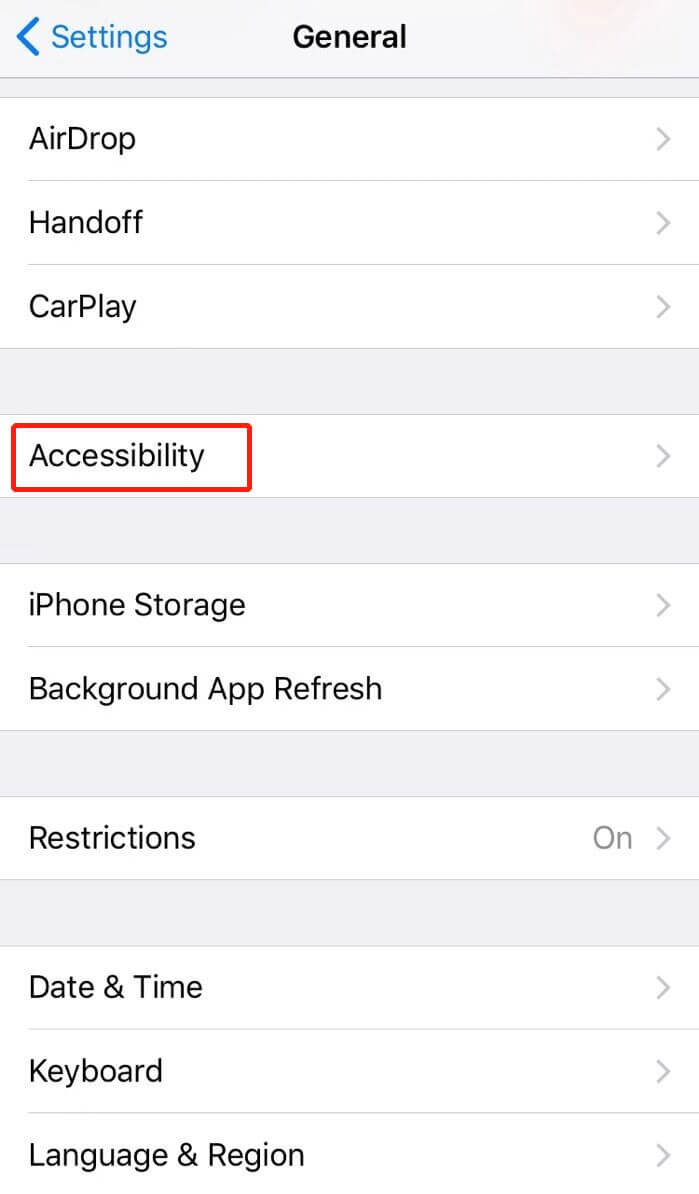
Paso 2.Desplácese hacia abajo para localizar Touc de asistenciah bajo Interacción .
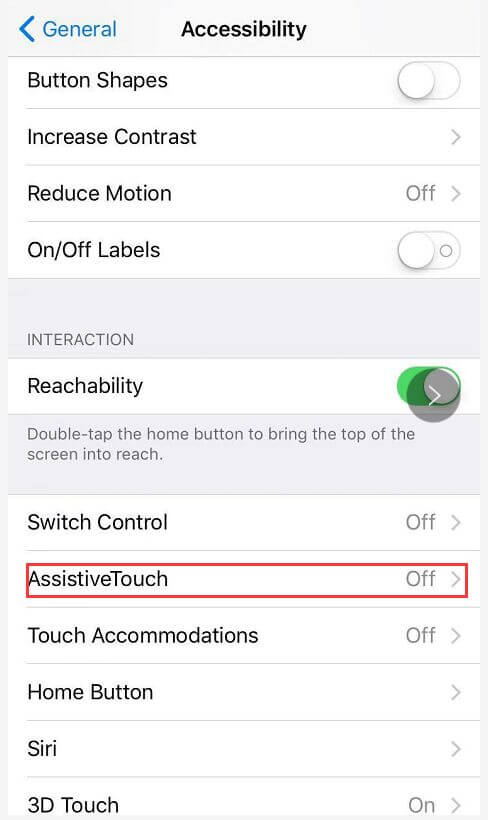
Paso 3.Encienda el interruptor además del Toque de asistencia .
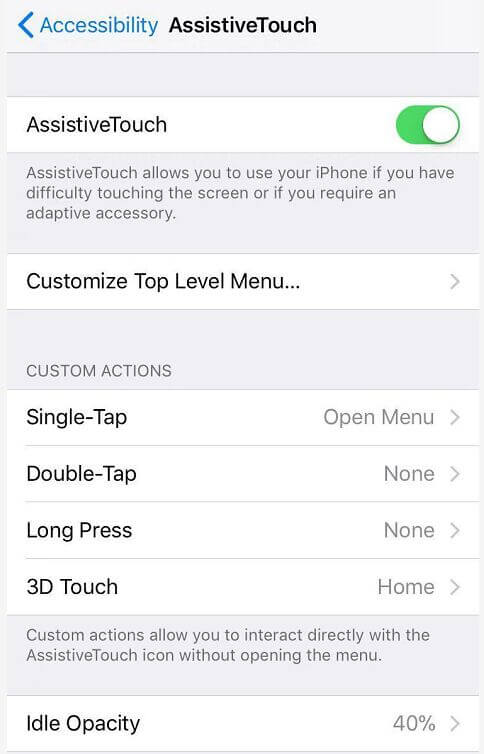
Paso 4.Ahora puede volver a la pantalla de inicio y tocar el botón virtual blanco> Dispositivo> Más> Captura de pantalla, luego puede tomar capturas de pantalla en el iPhone sin necesidad de presionar ningún botón.
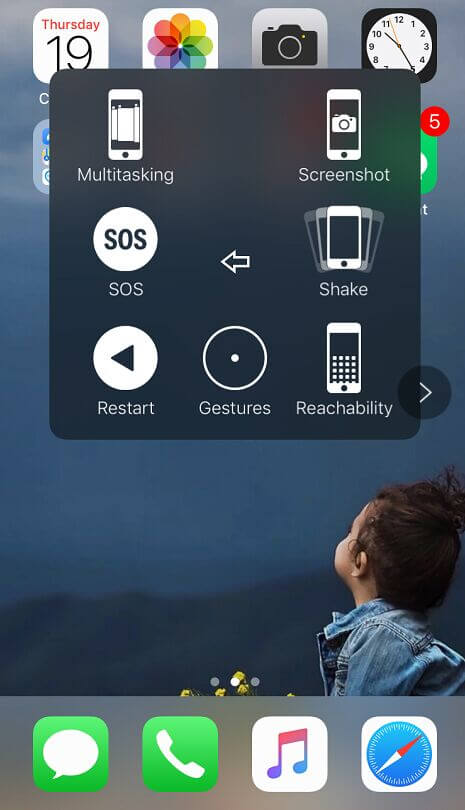
Si usa un iPhone 6 o un modelo posterior, también puede usar 3D Touch para capturar capturas de pantalla en su iPhone. Pero para usar este método alternativo, debe habilitar AssistiveTouch con los pasos anteriores. Luego siga los pasos a continuación.
Paso 1. Abra la pantalla de configuración de AssistiveTouch y localice toque 3D opción bajo Acciones personalizadas .

Paso 2.Toque la opción 3D Touch, luego se mostrará una lista de acciones que se pueden vincular a 3D Touch. Seleccione el etiquetado Captura de pantalla y asegúrese de que haya una marca de verificación azul al lado.
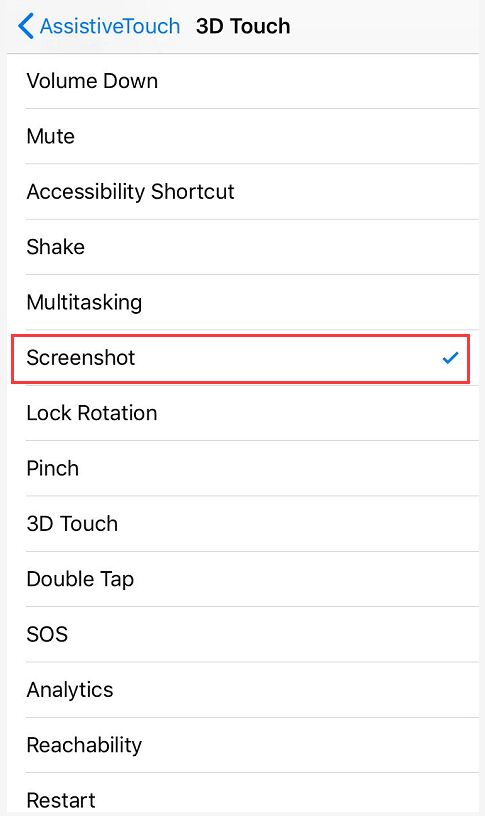
Ahora puede tomar capturas de pantalla en el iPhone con solo presionar con fuerza el ícono circular AssistiveTouch.
A veces, la captura de pantalla no funciona cuando su iPhone tiene poca batería. Puede cargar su iPhone y esperar hasta que su dispositivo muestre más del 60% del estado de la batería. Después de eso, puede intentar capturar la pantalla de su iPhone nuevamente con el método tradicional para probar si funciona bien.
También puede intentar actualizar su sistema iOS a la última versión para corregir la captura de pantalla que no funciona en el problema del iPhone. Simplemente vaya a Configuración> general> Actualización de software para buscar nuevas actualizaciones e instalar la actualización si hay una.
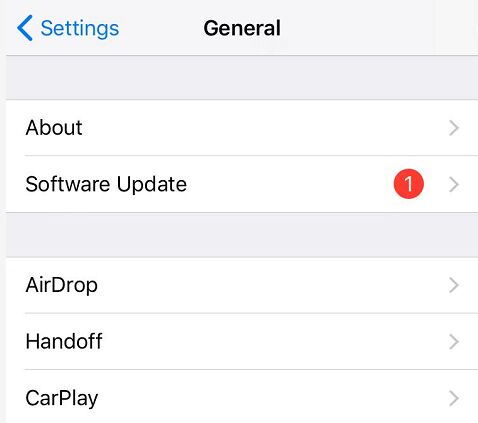
Si todas las soluciones comunes no pueden solucionar el problema de que la captura de pantalla de su iPhone no funciona, podría existir la posibilidad de que su iPhone no esté en buenas condiciones o tenga problemas con el sistema iOS. Puede usar el software de recuperación del sistema iOS para comprobar si hay un problema con su sistema iOS y corregir la captura de pantalla que no funciona en iOS XS/XS Max/XR/X/8/8 Plus/7/7 Plus/SE/6S Plus. iPad Pro, iPad Air y más. Reparación del sistema iOS La herramienta puede ayudarlo a reparar el dispositivo iOS a la normalidad debido a varios problemas del sistema iOS, como iPhone deshabilitado, iPhone en blanco y negro, dispositivo iOS atascado en modo aleatorio, Modo DFU, dispositivo iOS con problemas de iTunes, etc. También puede permitirle actualizar o degradar la versión de iOS a su voluntad.
Siga los pasos a continuación para reparar la captura de pantalla del iPhone que no funciona con la recuperación del sistema iOS.
100% Seguro. Sin anuncios.
100% Seguro. Sin anuncios.
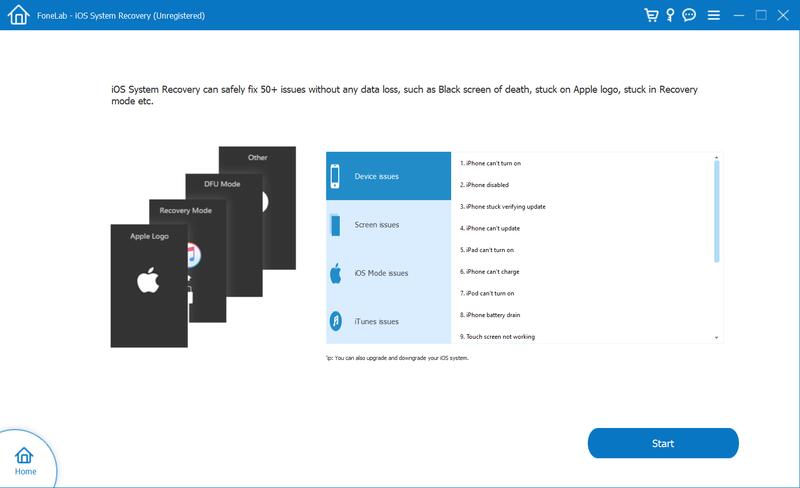
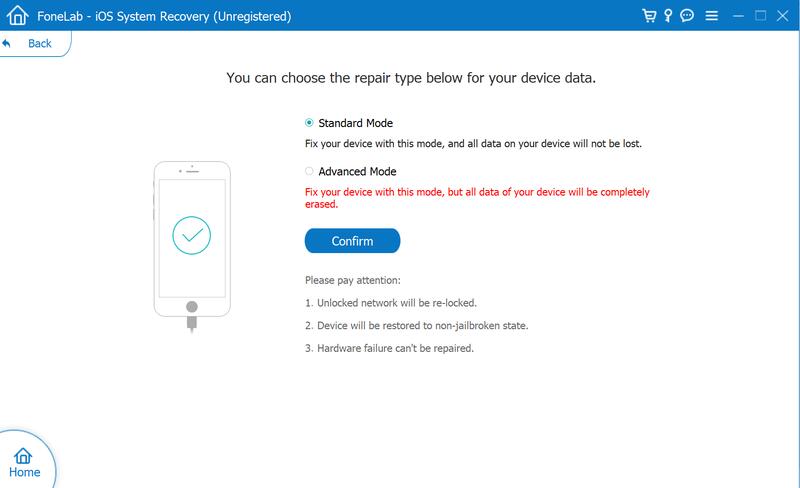
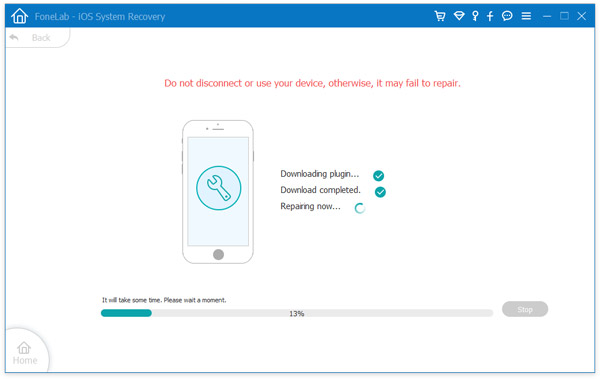
Si la herramienta de recuperación del sistema iOS detecta que su dispositivo está en estado normal, significa que el problema de la captura de pantalla de su iPhone no funciona no tiene nada que ver con su sistema iOS. En este caso, será mejor que se comunique con el Centro de soporte de Apple para verificar si hay un problema de hardware con su iPhone.
Conclusión
Hemos compartido 6 soluciones para corregir la captura de pantalla que no funciona en iPhone en este artículo. Espero que estos consejos te puedan hacer más o menos un favor. Déjanos un comentario abajo si tienes alguna idea para compartir con nosotros.

El administrador de datos profesional de iPhone/Android y la transferencia para transferir varios archivos entre el teléfono iOS/Android y la computadora y entre dos teléfonos móviles en 1 clic.
100% Seguro. Sin anuncios.
¡Felicitaciones!
Te has suscrito con éxito a nuestro boletín informativo. El exclusivo hasta un 40 % para los suscriptores es AISEFOKS ¡Ahora puedes copiarlo y usarlo para disfrutar de más beneficios!
¡Copiado exitosamente!